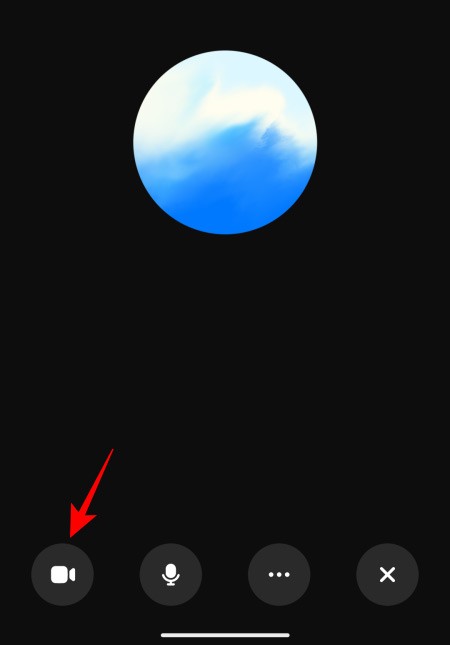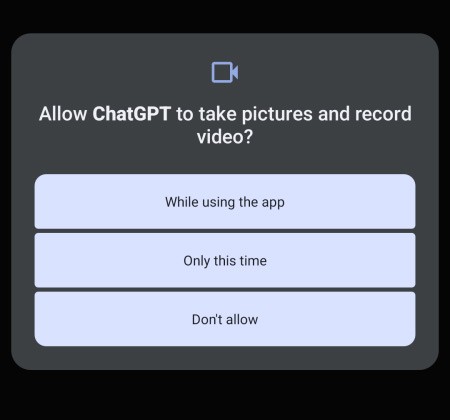ChatGPT Voice a ajouté des fonctionnalités avancées, l'enregistrement vidéo et la capture de photos directement sur l'application, aidant à analyser la vidéo en temps réel le plus rapidement possible. Il vous suffit de prendre une photo du contenu ou d'enregistrer une vidéo pour discuter avec la voix sur ChatGPT Voice . Cette fonctionnalité est actuellement disponible pour les utilisateurs Plus, Pro et Teams. Les abonnés Enterprise et Edu bénéficieront de cette fonctionnalité en janvier. Voici un guide pour enregistrer une vidéo en direct sur ChatGPT Voice.
Comment enregistrer une vidéo en direct sur ChatGPT Voice
Étape 1 :
Cliquez sur l'icône ChatGPT Voice dans la boîte de discussion avec ChatGPT pour l'activer. Continuez à cliquer sur l'icône de la caméra pour enregistrer la vidéo directement sur ChatGPT Voice.
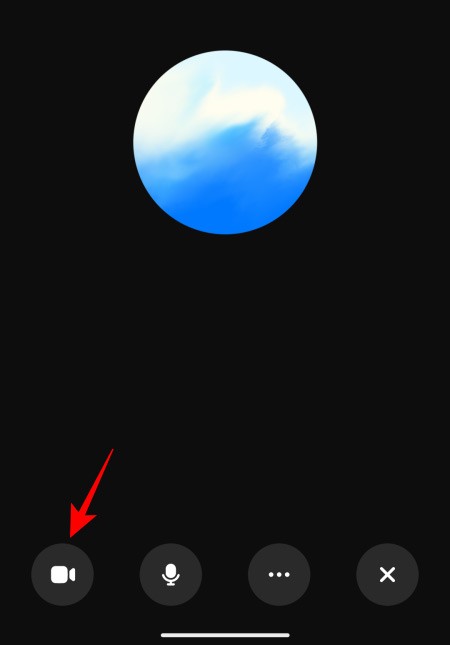
Étape 2 :
Vous devez maintenant accorder à ChatGPT l'autorisation d'utiliser l'appareil photo de votre téléphone pour continuer à prendre des photos et à enregistrer des vidéos en direct.
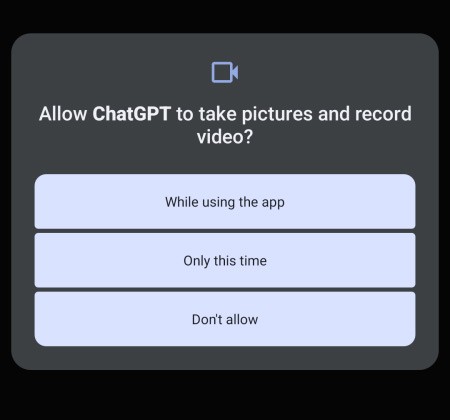
Étape 3 :
Il vous suffit maintenant de pointer la caméra vers l'objet ou le contenu que vous souhaitez demander à ChatGPT Voice , puis de discuter vocalement afin que ChatGPT puisse recevoir le contenu et analyser le contenu en fonction de la question que vous posez.

Si la lumière est faible, appuyez sur l’icône du flash dans le coin inférieur gauche du cadre pour éclairer le sujet. Utilisez l’icône de retournement de la caméra dans le coin inférieur droit du cadre pour basculer entre les caméras arrière et avant.
Pour arrêter l'enregistrement vidéo, appuyez à nouveau sur l'icône d'enregistrement.